Dezactivați redarea automată a videoclipurilor în Firefox și Chrome

Aflați cum să dezactivați videoclipurile care se redau automat în Google Chrome și Mozilla Firefox cu acest tutorial.
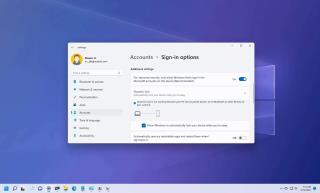
Pe Windows 11 , Dynamic Lock este o caracteristică de securitate care vă blochează computerul atunci când vă îndepărtați de birou, pe baza proximității unui dispozitiv asociat prin Bluetooth (cum ar fi telefonul sau dispozitivul purtat), adăugând un alt nivel de securitate.
Când activați funcția și vă îndepărtați de computer, Windows 11 va aștepta 30 de secunde, iar dacă dispozitivul Bluetooth nu este în apropiere, va bloca automat contul.
Blocarea dinamică are două părți. Mai întâi trebuie să asociați un dispozitiv Bluetooth (cum ar fi telefonul iPhone sau Android) la computer, apoi trebuie să activați Blocarea dinamică în aplicația Setări.
În acest ghid , veți afla pașii pentru a activa Blocarea dinamică pe Windows 11.
Activați Blocarea dinamică pe Windows 11
Pentru a activa Blocarea dinamică pe Windows 11, urmați acești pași:
Porniți dispozitivul Bluetooth .
Activați opțiunea de pereche Bluetooth a dispozitivului pentru a-l face detectabil.
Deschide Setări pe Windows 11.
Faceți clic pe Bluetooth și dispozitive .
Activați comutatorul de comutare Bluetooth pentru a activa radioul fără fir (dacă este cazul).
Faceți clic pe butonul Adăugați dispozitiv .
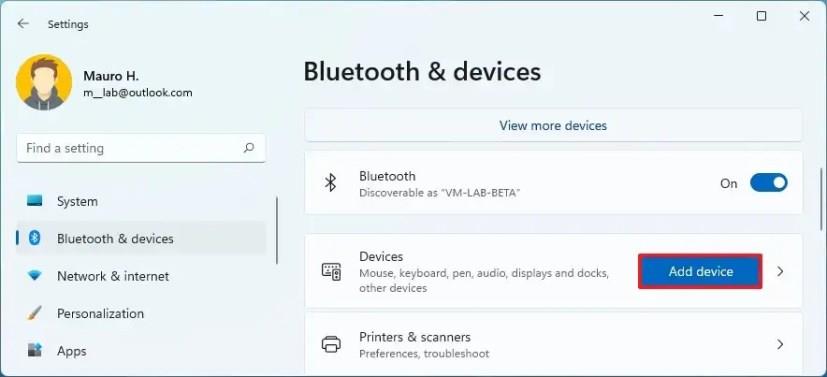
Selectați opțiunea Bluetooth .
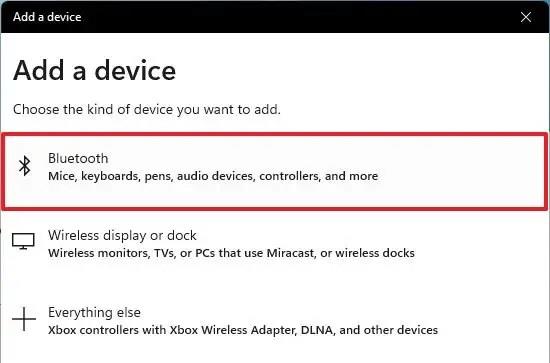
Alegeți dispozitivul Bluetooth din listă.
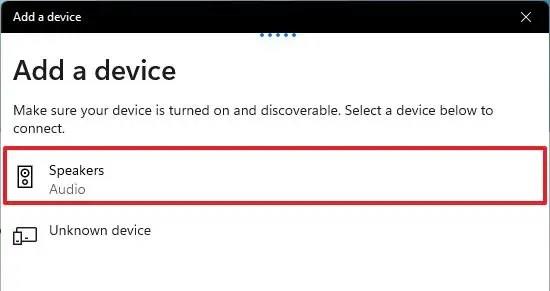
Continuați cu instrucțiunile de pe ecran (dacă este cazul).
Faceți clic pe Conturi .
Faceți clic pe fila Opțiuni de conectare .
Selectați setarea Blocare dinamică .
Bifați opțiunea „Permiteți ca Windows să vă blocheze automat dispozitivul când sunteți plecat” .
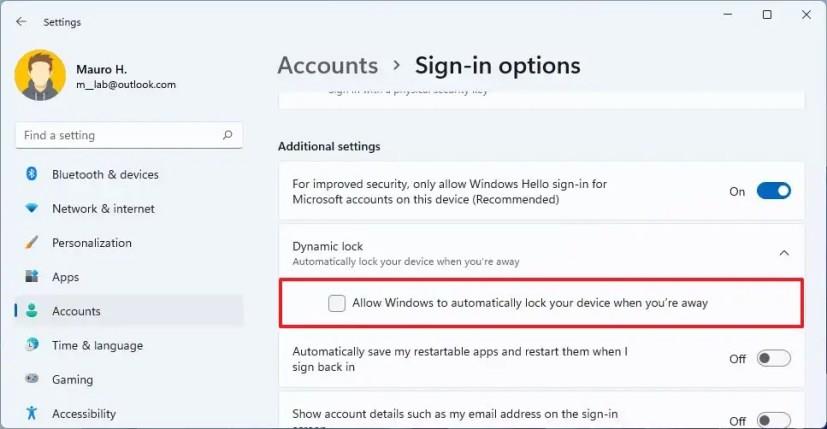
După ce ați finalizat pașii, dacă dispozitivul dvs. Bluetooth nu se află lângă computer, Windows 11 va aștepta 30 de secunde, apoi va opri ecranul și va bloca contul pentru a vă securiza computerul.
Aflați cum să dezactivați videoclipurile care se redau automat în Google Chrome și Mozilla Firefox cu acest tutorial.
Windows 11 vă permite să adăugați noi rețele Wi-Fi prin setările Gestionați rețelele cunoscute și Panoul de control. Iată cum să adăugați o nouă conexiune Wi-Fi.
Învățați cum să schimbați parola rețelei WiFi pentru a asigura securitatea conexiunii. Ghid detaliat pentru update-ul parolei pe routere și dispozitive Windows 10.
Utilizați acești pași simpli pentru a ocoli cerința TPM 2.0 Windows 11 pentru a continua instalarea fără eroarea Acest computer nu poate rula Windows 11.
Windows 11 își poate aminti locația ferestrei pe baza conexiunii la monitor și iată cum să activați sau să dezactivați funcția.
Pe Windows 10, acum puteți schimba litera unității pentru o partiție folosind Setări. Iată cum pentru USB, unitate suplimentară sau unitate secundară.
Windows 10 poate afișa acum temperatura pentru hard disk-urile interne și iată cum să verificați informațiile cu Gestionarea discurilor și a volumelor.
Puteți reseta aplicația Setări Windows 10 în două moduri, dacă nu funcționează, nu se deschide, se blochează în continuare sau altă problemă. Iată cum.
Pentru a crea o copie de rezervă a Registrului pe Windows 11, utilizați System Restore pentru a crea un punct de restaurare sau pentru a exporta baza de date cu Registry Editor. Iată cum.
Pe Windows 11, pentru a schimba fusul orar, accesați Setări > Ora și limba > Data și ora și modificați setările de oră. Mai multe aici.
Pe Windows 11, pentru a remedia problemele Ethernet, deschideți Setări > Rețea și internet > Setări avansate de rețea și faceți clic pe Resetare rețea.
Pentru a încărca rapid aplicațiile Android pe Windows 11, instalați aplicația WSATools, selectați fișierul apk și faceți clic pe butonul Instalare. Simplu.
Macrium Reflect este un instrument excelent pentru clonarea unităților, indiferent dacă înlocuiți un HDD cu un SSD sau creați o copie de rezervă completă. Iată cum să-l folosești.
Dacă Lumina de noapte pentru Windows 10 apare îngroșată, puteți remedia rapid această problemă prin resetarea manuală a setărilor — Iată cum se face.
Pe Windows 10, eroarea 0xC1900200 – 0x20008 și 0xC1900202 – 0x20008 înseamnă că computerul dvs. nu îndeplinește cerințele minime. Verificați remedierea problemei
Pentru a activa Windows 11 Auto HDR pentru jocuri, accesați Setări > Sistem > Afișare > HDR și activați Utilizați HDR și Auto HDR.
Pentru a accesa un folder partajat în rețea pe Windows 11, accesați File Explorer > Network > Computer name, autentificați-vă și accesați folderul partajat.
Windows 10 vă permite să mutați bara de activități în orice parte (jos, sus, stânga și dreapta) a ecranului și iată două moduri de a face acest lucru.
Windows 10 vă permite să schimbați imaginile de fundal de pe desktop din Fundal, Teme, Explorator de fișiere. Puteți chiar să setați imagini pentru fiecare monitor. Iată cum.
Da, puteți activa sau dezactiva aspectele Snap pe Windows 11 din paginile de setări Multitasking și iată cum se face acest lucru.
Reveniți la bara de instrumente dacă nu apare în Google Docs, dezvăluind-o sau obținând permisiuni de editare. Dacă acestea nu reușesc, utilizați un browser recomandat.
Dacă vă confruntați cu probleme cu streamingul Netflix, trebuie să identificați problema conexiunii. Aflați cum să remediați codul de eroare Netflix NW-2-5.
Dacă vă întrebați cum să recuperați e-mailurile arhivate șterse din Gmail, vă recomandăm să folosiți Coșul de gunoi sau Microsoft Outlook pentru a vă ajuta.
Învățați cum să adăugați o postare anonimă pe un grup Facebook, protejându-vă astfel identitatea. Urmați pașii simpli pentru a crea o postare anonimă.
Tocmai ți-a trimis cineva un card cadou Google Play? Iată un ghid complet despre cum să utilizați cardul cadou Google Play. Aflați cum îl puteți trimite prietenilor și familiei dvs. online și multe informații utile.
Acest blog vă ajută cu cei mai buni pași de urmat dacă descoperiți că mesajele dvs. Gmail lipsesc sau au fost șterse.
Descoperă pașii necesari pentru a-ți păstra starea "Disponibil" în Microsoft Teams, astfel încât clienții să te poată contacta oricând.
Microsoft Teams a adunat o bază destul de mare de utilizatori corporativi. Aflați limitele Microsoft Teams, inclusiv limita de apeluri, participanți și multe altele pentru o colaborare eficientă.
Discover useful solutions for your broken television, ensuring proper environmental disposal and creative recycling ideas.
Cum să schimbi sau să editezi numele Facebook pe computer sau aplicație? Iată modalități rapide de a schimba numele profilului de pe Facebook și de a-i surprinde pe alții.



























